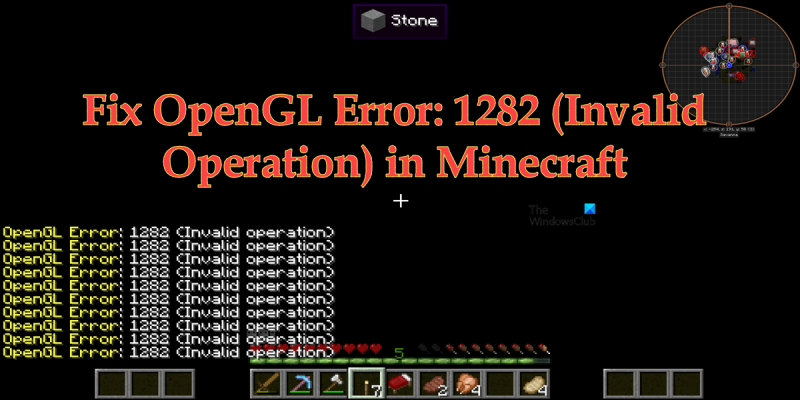OpenGL is een platformonafhankelijke grafische API die een standaard specificeert voor hoe applicaties omgaan met GPU's. OpenGL-fout 1282 is een ongeldige bewerkingsfout die kan optreden in Minecraft wanneer wordt geprobeerd bepaalde game-objecten weer te geven. Deze fout wordt meestal veroorzaakt door een probleem met de grafische stuurprogramma's of videokaart.
OpenGL-fout: 1282 (ongeldige bewerking) komt veel voor mijn ambacht fout. Deze fout komt vooral veel voor in de versie van Minecraft waarin mods zijn geïnstalleerd. De foutmelding spamt je chat en maakt soms zelfs je scherm zwart. Volgens Minecraft-spelers is dit probleem frustrerend en moet het snel worden opgelost. Daarom zullen we in dit bericht dit probleem bespreken en kijken wat je moet doen als je het ziet OpenGL-fout: 1282 (ongeldige bewerking) bij Minecraft.

Herstel OpenGL-fout: 1282 (ongeldige bewerking) in Minecraft
Als u OpenGL-fout: 1282 (ongeldige bewerking) ziet in Minecraft, probeer dan de volgende oplossingen en suggesties om het probleem op te lossen.
- Schakel GL-foutweergave uit
- Zorg ervoor dat je mods intact zijn
- Installeer de nieuwste versie van Java
- Shaders uitschakelen
- Optfine bijwerken
- Werk uw grafische stuurprogramma's bij
- Installeer Minecraft opnieuw
Laten we er in detail over praten.
1] Schakel Toon GL-fouten uit
Sommige gebruikers zien gewoon de GL-fout zonder enige gevolgen en zijn redelijk in staat om het spel te spelen. Als u in deze categorie valt, wordt uw probleem opgelost door simpelweg de optie 'GL-fouten weergeven' in de Minecraft-instellingen uit te schakelen. U zult geen spamberichten zien na het maken van de volgende instellingen.
- Start Minecraft.
- Open je wereld en druk op de Esc-toets (Escape).
- Ga naar Opties > Video-instellingen.
- Klik op 'Overige' en schakel vervolgens uit Toon GL-fouten.
- Selecteer ten slotte Gereed.
Ik hoop dat dit je helpt.
2] Zorg ervoor dat je mods intact zijn
Meestal stonden gebruikers die Minecraft-mods op hun computer installeerden voor het probleem. Als dit in uw geval van toepassing is, raden we u aan alle mods te verwijderen en te kijken of het probleem is opgelost. Als het verwijderen van mods heeft geleid tot het verwijderen van GL-foutspam, voegt u ze een voor een toe, zodat u de daadwerkelijke boosdoener kunt vinden. Als de reden waarom u deze fout ziet, te wijten is aan beschadigde mods, zal deze oplossing helpen.
chromen interface
3] Installeer de nieuwste versie van Java
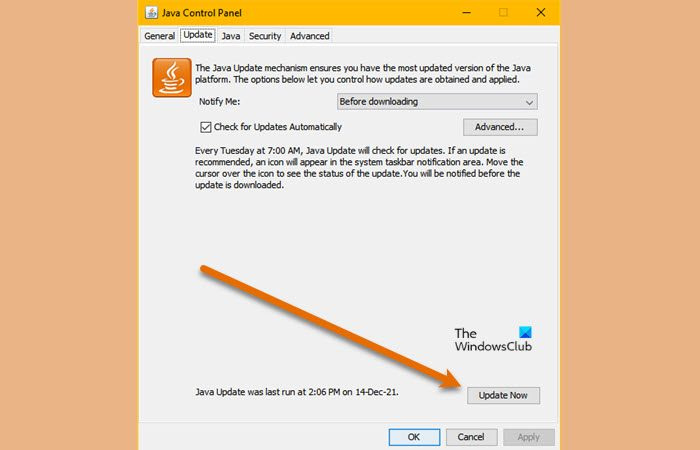
Als je de Java-versie van Minecraft gebruikt, is het belangrijk om Java up-to-date te houden op je computer. Om hetzelfde te doen, kunt u een Java OEM bezoeken en de nieuwste versie downloaden of de voorgeschreven stappen volgen om Java bij te werken.
- open Controlepaneel.
- Wijziging Bekijk door Naar Grote iconen.
- Ga naar Update tabblad
- Klik op Update nu knop.
- U wordt gevraagd uw acties te bevestigen als er een update beschikbaar is, dus doe hetzelfde en sluit het Configuratiescherm.
Start Minecraft en kijk of het probleem zich blijft voordoen. Ik hoop dat dit je helpt.
4] Shaders uitschakelen
Als je shaders hebt die werken met Optifine Minecraft, kan dit conflicteren met sommige Minecraft-mods. Deze shaders kunnen je Minecraft er esthetisch aantrekkelijk uit laten zien, maar ze kunnen ook veel geheugen en CPU-kracht verbruiken. Dus als u een OpenGL-fout ziet, schakelt u shaders uit. Start vervolgens Minecraft en kijk of u OpenGL-foutspam ziet. Als het probleem wordt veroorzaakt door shaders, helpt het om ze uit te schakelen.
5] Optfine bijwerken
Als u een verouderde versie van Optfine gebruikt, is het waarschijnlijk dat deze de betreffende fout veroorzaakt. Daarom moeten we de nieuwste versie van installeren optfine.net . Eenmaal gedownload, installeert u de tool en start u Minecraft. U moet de nieuwste versie van Optfine in Minecraft selecteren. Dus, doe dat en controleer of het probleem is opgelost.
6] Werk uw grafische stuurprogramma's bij
OpenGL werkt samen met je GPU om de graphics van Minecraft te verbeteren. Wanneer u uw grafische stuurprogramma's bijwerkt, wordt de OpenGL-firmware automatisch bijgewerkt. En als u een fervent Windows-gebruiker bent, weet u hoe gemakkelijk het in de meeste gevallen is om stuurprogramma's bij te werken. Nu betekent 'meestal' niet 'altijd'. Het is mogelijk dat uw GPU-stuurprogramma verouderd is, waardoor u de bijbehorende foutmelding te zien krijgt. Er zijn veel manieren om uw grafische stuurprogramma's bij te werken, waarvan we er hieronder enkele hebben genoemd, dus kies er een en ga aan de slag.
- Download het nieuwste GPU-stuurprogramma van de website van de fabrikant. Bezoek de officiële websites van OEM's van zowel geïntegreerde als speciale grafische kaarten.
- Probeer een van de gratis hulpprogramma's voor het bijwerken van grafische stuurprogramma's.
- Werk het stuurprogramma bij vanuit Apparaatbeheer.
- Open Windows-instellingen en installeer stuurprogramma's en optionele updates.
Ik hoop dat dit je helpt.
7] Installeer Minecraft opnieuw
Als al het andere faalt, installeer Minecraft dan als laatste redmiddel opnieuw en kijk of dat helpt. U kunt ook een back-up maken van de gamebestanden voordat u deze installeert. Open Uitvoeren, typ %app data% en druk op Enter. open .Mijn ambacht map en maak een back-up saves, screenshots, resource packs, En mode. U kunt de app verwijderen, opnieuw installeren en de back-up op de juiste plaatsen plakken. Wanneer u Minecraft opent, verschijnt er geen OpenGL-foutspam.
Ik hoop dat je het probleem kunt oplossen met de oplossingen die in dit bericht worden genoemd.
Hoe zich te ontdoen van OpenGL-fout 1282?
In de meeste gevallen is OpenGL-fout 1282 niets anders dan spamberichten die voorkomen dat de gebruiker het spel speelt. Dit kan worden opgelost door de optie 'GL-fouten weergeven' uit te schakelen in de instellingen van Minecraft. Gebruikers hebben echter gevallen gemeld waarin dit foutbericht het hele scherm zwart heeft gemaakt. Aangezien dit een ernstiger geval is, zijn er verschillende oplossingen die verschillende oorzaken van deze fout kunnen elimineren. Controleer de oplossingen die in dit bericht worden genoemd om het probleem op te lossen.
Lezen: Fix Minecraft Launcher Uninstall-fout 0x80080204
Wat betekent een OpenGL-fout in Minecraft?
OpenGL of Grafische bibliotheek openen is een platformonafhankelijke API die wordt gebruikt om 2D- en 3D-vectorafbeeldingen weer te geven. In Minecraft wordt het gebruikt om de grafische weergave van het spel te verbeteren. Als u een OpenGL-fout ziet, betekent dit dat er iets mis is met deze API of de tools die ermee werken.
Lees ook: Een probleem opgelost waardoor Minecraft crashte met afsluitcode 0 .